win11找不到本地用户组解决方法 Win11本地用户和组不见了如何解决
Win11系统在使用过程中,有时候会出现本地用户组不见的情况,给用户带来了困扰,在Win11系统中,本地用户和组的管理对于系统的正常运行非常重要。如果出现本地用户组不见的情况,用户可以通过一些简单的解决方法来解决这个问题,保证系统的正常运行。接下来我们将介绍一些解决方法,帮助用户解决Win11本地用户组不见的问题。
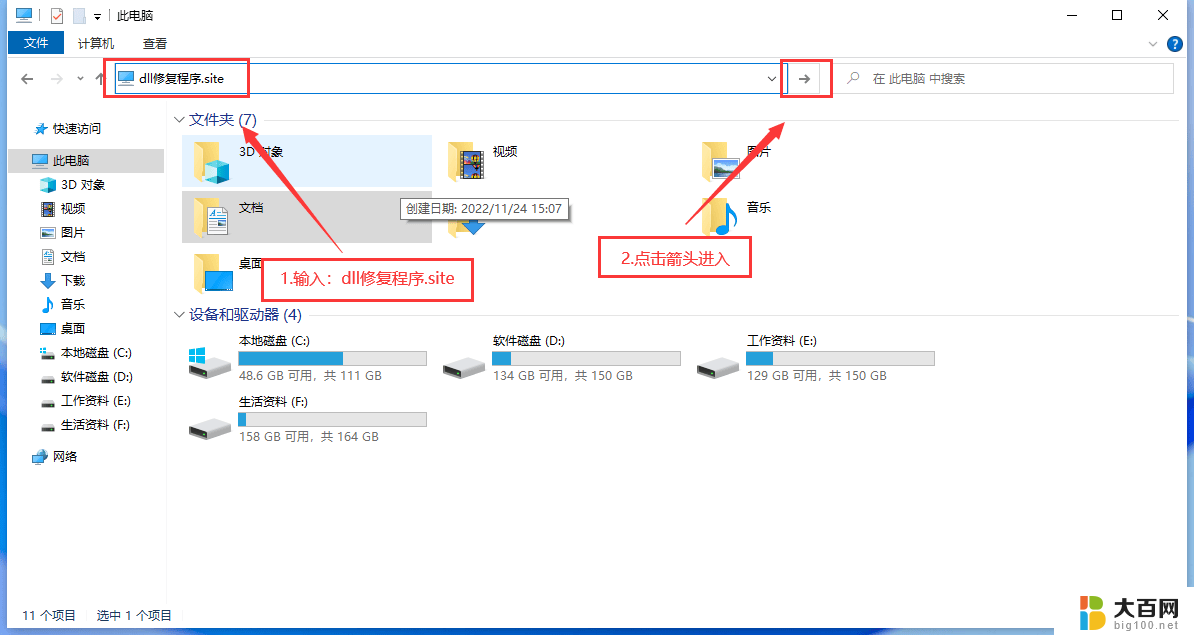
1、首先,按键盘上的【 Win + R 】组合键,打开运行,然后输入【mmc】命令,按【 确定或回车 】 快速打开控制台;
2、控制台窗口中,点击左上角的【 文件 】,在打开的下拉项中,选择【 添加/删除管理单元(Ctrl+M) 】;
3、添加或删除管理单元窗口中,你可以在计算机上为此控制台选择可用的管理单元并配置所选的一组管理单元。对于可扩展的管理单元,你可以配置要启用哪些扩展项。点击左侧可用的管理单元,选择【 本地用户和组 】,再点击【 添加 】;
4、选择目标机器窗口中,请选择需要这个管理单元管理的计算机。点击这个管理单元将始终管理下的【 本地计算机(运行此控制台的计算机)(L) 】,然后点击【 完成 】;
5、本地用户和组添加完成,点击【 确定 】;
6、左侧控制台根节点就可以看到本地用户和组了;
7、点击【 文件 】,在打开的下拉项中,选择【 另存为 】;
8、保存到自己方便打开的位置,比如【桌面】;
9、如果存放在桌面,那么以后直接打开这个就能使用本地用户和组了;
以上就是win11找不到本地用户组解决方法的全部内容,还有不清楚的用户就可以参考一下小编的步骤进行操作,希望能够对大家有所帮助。
win11找不到本地用户组解决方法 Win11本地用户和组不见了如何解决相关教程
- win11不能添加本地用户和组 win11本地用户和组添加不了解决方法
- windows11没有本地用户和组 Win11找不到本地用户和组的解决方案
- win11没有本地用户和组添加不了 win11本地用户和组添加不了怎么解决
- win11怎么打开用户组 Win11本地用户和组的位置和功能详解
- win11系统无法添加本地用户和组 win11本地用户和组添加失败怎么办
- win11无法找到dns地址怎么办 Win11 DNS地址找不到怎么解决
- win11如何改变登录方式为本地用户登录 win11怎么取消微软账户登录改用本地账户登录
- win11没有网络连接 Win11本地连接不见了怎么解决
- win11本地用户怎么创建 win11创建本地账户步骤
- 添加本地账户win11 win11如何添加本地帐户
- win11文件批给所有权限 Win11共享文件夹操作详解
- 怎么清理win11更新文件 Win11清理Windows更新文件的实用技巧
- win11内核隔离没有了 Win11 24H2版内存隔离功能怎么启用
- win11浏览器不显示部分图片 Win11 24H2升级后图片无法打开怎么办
- win11计算机如何添加常用文件夹 Win11文件夹共享的详细指南
- win11管理应用权限 Win11/10以管理员身份运行程序的方法
win11系统教程推荐
- 1 win11文件批给所有权限 Win11共享文件夹操作详解
- 2 win11管理应用权限 Win11/10以管理员身份运行程序的方法
- 3 win11如何把通知关闭栏取消 win11右下角消息栏关闭步骤
- 4 win11照片应用 一直转圈 Win11 24H2升级后无法打开图片怎么办
- 5 win11最大共享连接数 Win11 24H2版本NAS无法访问怎么办
- 6 win11缩放比例自定义卡一吗 win11怎么设置屏幕缩放比例
- 7 给win11添加动画 win11动画效果设置方法
- 8 win11哪里关闭自动更新 win11如何关闭自动更新
- 9 win11如何更改电脑型号名称 Win11怎么更改电脑型号设置
- 10 win11下面的任务栏的应用怎么移到左边 如何将Win11任务栏移到左侧